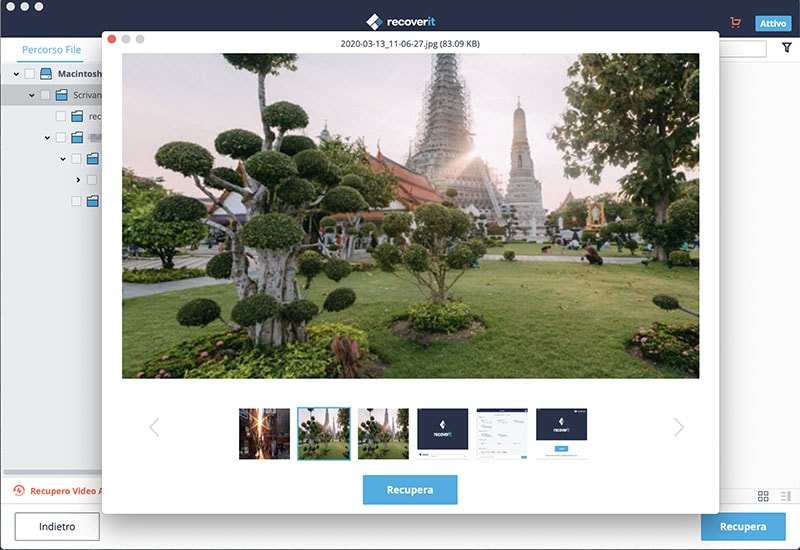C’erano tantissimi virus nel mio sistema Mac, così ho fatto ripristino configurazione di sistema con un CD di ripristino e cancellato tutto, ma avevo file importanti là di cui mi ero dimenticato e ora tutto è perso; posso trovare questi file dopo aver fatto un ripristino del sistema? Qualcuno potrebbe per favore aiutarmi? --- Un utente Mac.
Tutti i file persi dopo il ripristino del sistema, come faccio a farli tornare (sistema Mac)? Come utente Mac (macOS High Sierra) ti sei mai trovato in questa situazione? A dire il vero, i file persi sono recuperabili se si utilizza il metodo giusto. È possibile seguire la procedura dettagliata qui per recuperare i file dopo il ripristino del sistema Mac .
1 Come Recuperare i file dopo il Ripristino del Sistema Mac

Quando il sistema Mac viene ripristinato, si rischia di perdere i file soprattutto se non si dispone di un forte backup importanti file multimediali, musica e documenti possono facilmente perdersi o addirittura essere nascosti in modo che non sia possibile visualizzarli sul tuo dispositivo. Tuttavia, non è necessario farsi prendere dal panico e sudare freddo, in quanto ciò non significa che tutto sia perso. Il disastro può verificarsi, ma uno strumento di ripristino comeiSkysoft Data Recovery per Mac ti può aiutare a recuperare ogni cosa persa sul disco.
Con l'applicazione Recoverit (IS) Mac è possibile recuperare i file persi su Mac (macOS High Sierra incluso) senza rivolgersi ad un esperto di computer. Ma si dovrebbe fare il prima possibile. Prima si fa, più alto sarà il tasso di successo di ottenere tutti i file indietro.
2 Come Recuperare i File Dopo il Ripristino del Sistema Mac
Scaricare e installare questa applicazione di ripristino Mac sul nuovo Mac OS X (compreso MacOS 10.13 High Sierra), quindi seguire i semplici passaggi per eseguire il recupero dei dati dopo ripristino di configurazione di sistema.
Passo 3 Individuare i File e Recuperare i File su un Altro Disco Rigido Mac
Quando la ricerca dei file persi viene effettuata, individuare i file con l'aiuto della funzione di anteprima. Per recuperare i file, fare clic sulla casella di spunta dei file che si desidera ripristinare e fare clic sul pulsante "Recupera" nell'angolo in basso a destra per selezionare una cartella di output. Quindi fare clic su "OK" per avviare il recupero dei file nella cartella selezionata.
3 Suggerimenti per il Recupero Dati Dopo il Ripristino Configurazione di Sistema Mac
Quello che si dovrebbe tenere a mente nel recuperare i file dopo il ripristino del sistema: avere il giusto software di recupero file, scansione e recuperare. Una cosa importante è che non si deve provare a utilizzare il dispositivo dopo aver subito la perdita. In tal caso, si rischierebbero ulteriori perdite di dati e si porta ad una sovrascrittura delle informazioni. Quando si fa un recupero di file di successo dopo il ripristino della configurazione di sistema, è una buona idea memorizzare i dati recuperati su USB, memory card o Pen Drive. Un forte backup ti darà la garanzia che non perderai i dati facilmente in futuro.
4 Come Mantenere i Dati al Sicuro Durante il Ripristino di un Sistema
Assicurarsi che di tutti i propri file sia stato fatto il backup prima di ripristinare il sistema su Mac. Questo è il modo migliore e più semplice per evitare di perdere file importanti. Inoltre, recuperare il sistema solo quando è veramente necessario. In genere, è possibile trovare un'altra soluzione per risolvere il problema invece di ripristinare il Mac OS X.